Come ritoccare una foto in Photoshop: Guida per principianti
Volete un tocco di luce in più nella vostra fotografia? Il fotoritocco fa miracoli; con qualche miglioramento, un'immagine opaca o sfocata può diventare un capolavoro. Ma il ritocco manuale in Photoshop è un labirinto, con strumenti complicati, passaggi infiniti e ore di lavoro. È qui che entrano in gioco le soluzioni intelligenti. Questo blog vi presenterà una piattaforma online alimentata dall'intelligenza artificiale dove potrete ottenere un fotoritocco gratuito e impeccabile. Dite addio ai problemi e date il benvenuto a foto perfette in pochi secondi!
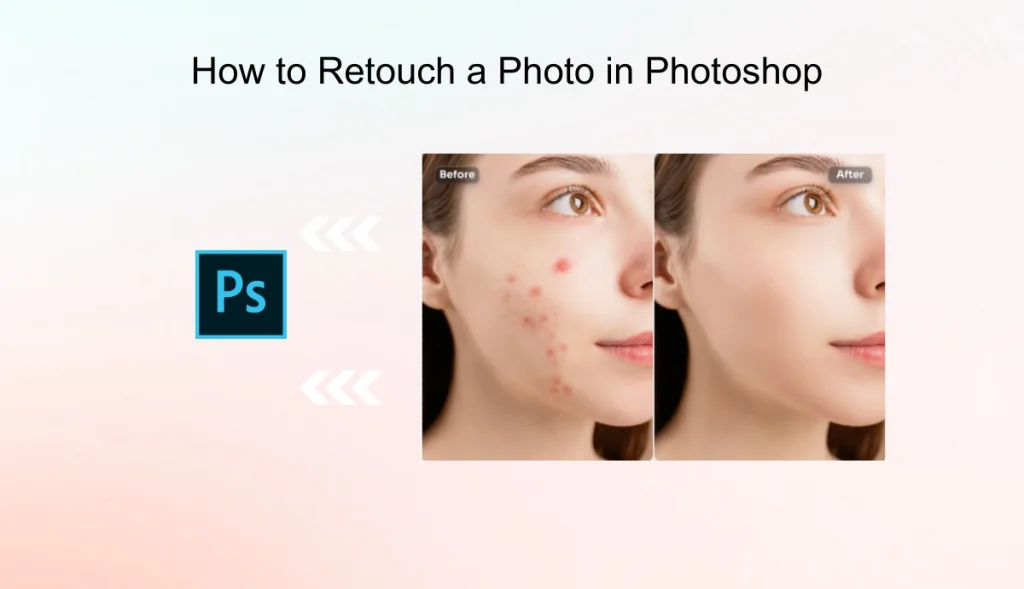
Che cos'è il fotoritocco?
Il fotoritocco consiste nell'apportare piccole modifiche all'aspetto generale di un'immagine. È come dare una nuova veste all'intera foto rimuovendo le imperfezioni, migliorando il colore e uniformando i toni della pelle. È anche possibile rimuovere i brufoli, correggere la scarsa illuminazione o rendere più nitidi i dettagli sfocati. Il ritocco farà risplendere al meglio la vostra immagine.
Inoltre, il ritocco è come la lucidatura di un diamante. Una foto può essere abbastanza buona, ma quel tocco in più può aggiungere ancora più brillantezza. È un trucco utile per chi ama creare immagini visivamente sorprendenti, dai ritratti agli scatti di prodotti.
Differenza tra ritocco fotografico e fotoritocco
Il fotoritocco e il ritocco fotografico non hanno lo stesso significato. Il fotoritocco tratta l'intera foto ritagliandola, schiarendola e talvolta aggiungendo filtri o cambiandone lo sfondo. Per migliorare l'aspetto di un'immagine, sono necessarie molte semplici correzioni e/o miglioramenti creativi.
Il fotoritocco, invece, si occupa dei dettagli. Ad esempio, può levigare la pelle o rimuovere le macchie che disturbano la bellezza e l'aspetto dell'immagine. Questo dettaglio richiede l'ingrandimento della foto e l'eliminazione delle piccole imperfezioni che l'editing non è in grado di correggere.
Sia il ritocco che l'editing sono importanti in un processo intricato, ma il ritocco porta la foto a un altro livello se si vuole ottenere lo smalto finale.
Come ritoccare le foto in Photoshop?
I creatori di tutto il mondo usano Photoshop per l'editing manuale. Può trasformare foto medie in meravigliose opere d'arte. La versatilità di questo software è infinita, dai piccoli ritocchi alle modifiche dell'immagine. Ogni foto può essere controllata con cura in Photoshop, sia che siate principianti o professionisti.
Il lavoro di ritocco più comune comprende la rimozione delle imperfezioni, la levigazione della pelle, la regolazione dei colori e la schiaritura delle zone spente. Queste regolazioni vengono effettuate solo per rendere l'immagine più curata e professionale.
Photoshop dispone di molti strumenti specifici per queste attività, come il Pennello di guarigione per sfumare le imperfezioni, il Timbro clone per copiare le texture e il Pennello di guarigione puntiforme per le correzioni rapide. Ogni strumento è stato progettato per essere una bacchetta magica che facilita le operazioni, portando così le immagini alla perfezione senza grandi sforzi.
Guida passo passo al ritocco di una foto in Photoshop
Il ritocco di una foto può comportare molte azioni in Photoshop, ma è facile se suddiviso in semplici passaggi. Ecco una semplice guida per iniziare:
Fase 1: preparazione dell'immagine
Aprire o caricare la foto in Photoshop e duplicare il livello originale. In questo modo si conserva il livello originale e si può modificare il nuovo livello.
Fase 2: Eliminazione di macchie e imperfezioni
Scegliere il pennello "Spot Healing Brush" per rimuovere rapidamente le piccole imperfezioni. Per aree più ampie, passare al "Pennello di guarigione", che fonde le texture senza soluzione di continuità.
Fase 3: uniformare i toni della pelle
Utilizzate le tecniche di "separazione delle frequenze" per levigare la pelle senza sacrificare la texture naturale. Questo è il segreto per un look raffinato e realistico!
Fase 4: Miglioramento delle caratteristiche
Gestite la luminosità e il contrasto per ottenere il colore giusto per le vostre caratteristiche più importanti. Piccoli tratti possono avere un grande impatto!
Fase 5: ritocchi finali
Terminate le regolazioni del colore per bilanciare i toni e rendete più nitida la foto. Avete ritoccato la vostra foto!
Le sfide del ritocco manuale
Il fotoritocco comporta un lavoro manuale ed è molto gratificante, ma non è nemmeno molto facile. Ecco i motivi per cui non è facile da fare:
Richiede molto tempo: Il ritocco manuale richiede lunghe ore di lavoro per migliorare i dettagli più fini, come la texture della pelle o i capelli sparsi.
Difficile da padroneggiare: Per utilizzare efficacemente strumenti come Photoshop sono necessari un uso avanzato e molta pratica.
Rischio di esagerare: Un piccolo movimento sbagliato rende la foto falsa o eccessivamente elaborata.
La coerenza è difficile: La corrispondenza tra i toni e le texture dell'immagine è difficile e porta a risultati indesiderati.
Processo pesante dal punto di vista tecnico: Photoshop rallenta e peggiora il processo senza un dispositivo potente.
Come ritoccare le foto in modo semplice e libero?
AI Ease è il miglior strumento di editing automatico alimentato dall'intelligenza artificiale. Rende facile il ritocco delle foto. Proprio come una tecnica manuale di Photoshop richiede più tempo e competenze, AI Ease è un ottimo strumento automatico che consente di risparmiare tempo fornendo risultati in pochi clic. È in grado di levigare la texture della pelle, eliminare le macchie e migliorare i colori all'istante. La cosa migliore è che è veloce, gratuito e facile da usare per i principianti, fornendo risultati di qualità professionale.
Come si possono ritoccare le foto senza problemi con uno strumento di fotoritocco AI-Ease?
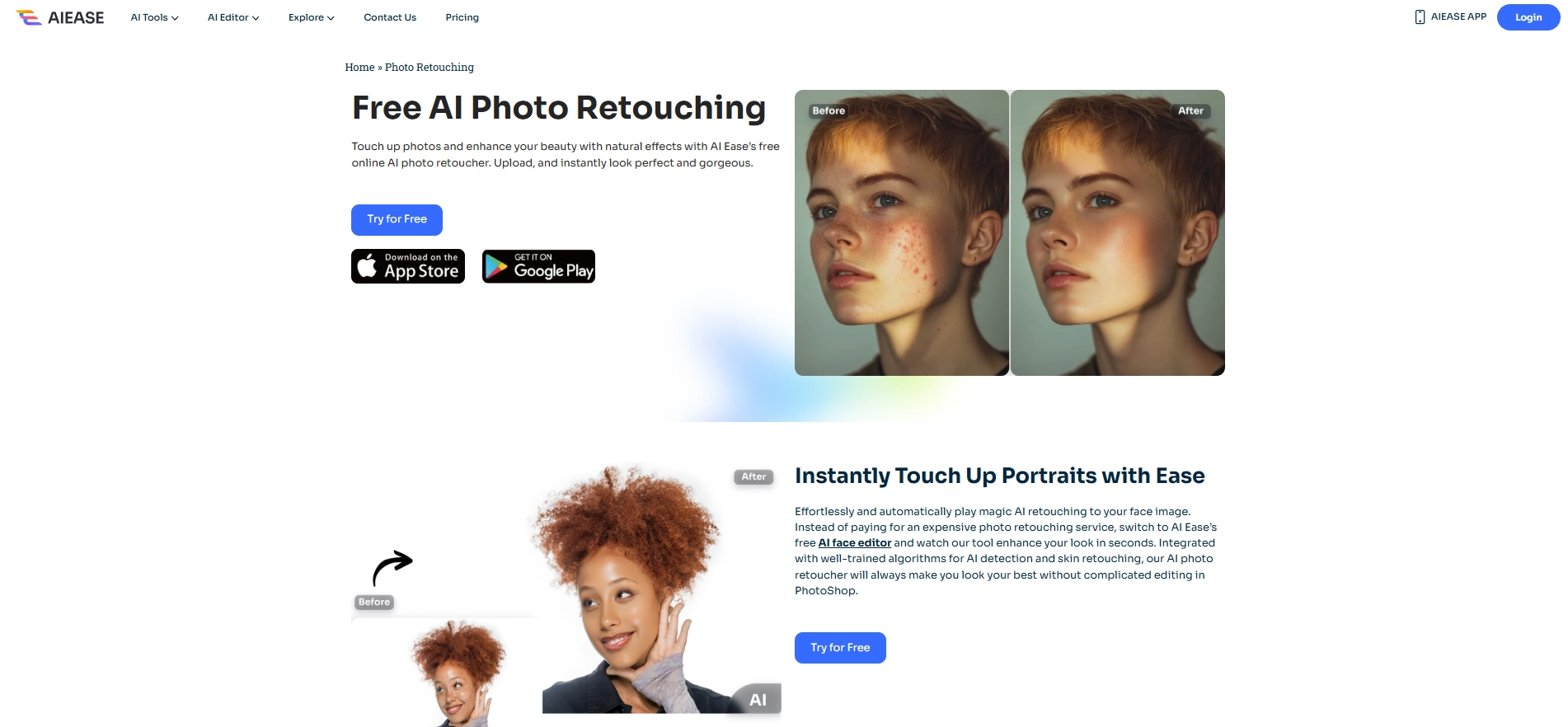
AI Ease fornisce servizi online gratuiti per il fotoritocco attraverso uno strumento di ritocco basato su AI. Consente agli utenti di lavorare facilmente e soprattutto senza sforzo fin dall'inizio. Lo strumento offre la rimozione di macchie, rughe, acne, macchie scure e pelle liscia. Le due modalità sono:
Modalità automatica: Caricate la foto e lasciate che l'intelligenza artificiale rilevi e ritocchi immediatamente le imperfezioni, senza alcuno sforzo!
Modalità manuale: Passare il pennello sulle aree problematiche; lo strumento le correggerà perfettamente.
Come utilizzare lo strumento di fotoritocco in AI Ease
Punto 1: Carica l’immagine
Iniziate caricando il vostro ritratto su AI Ease.
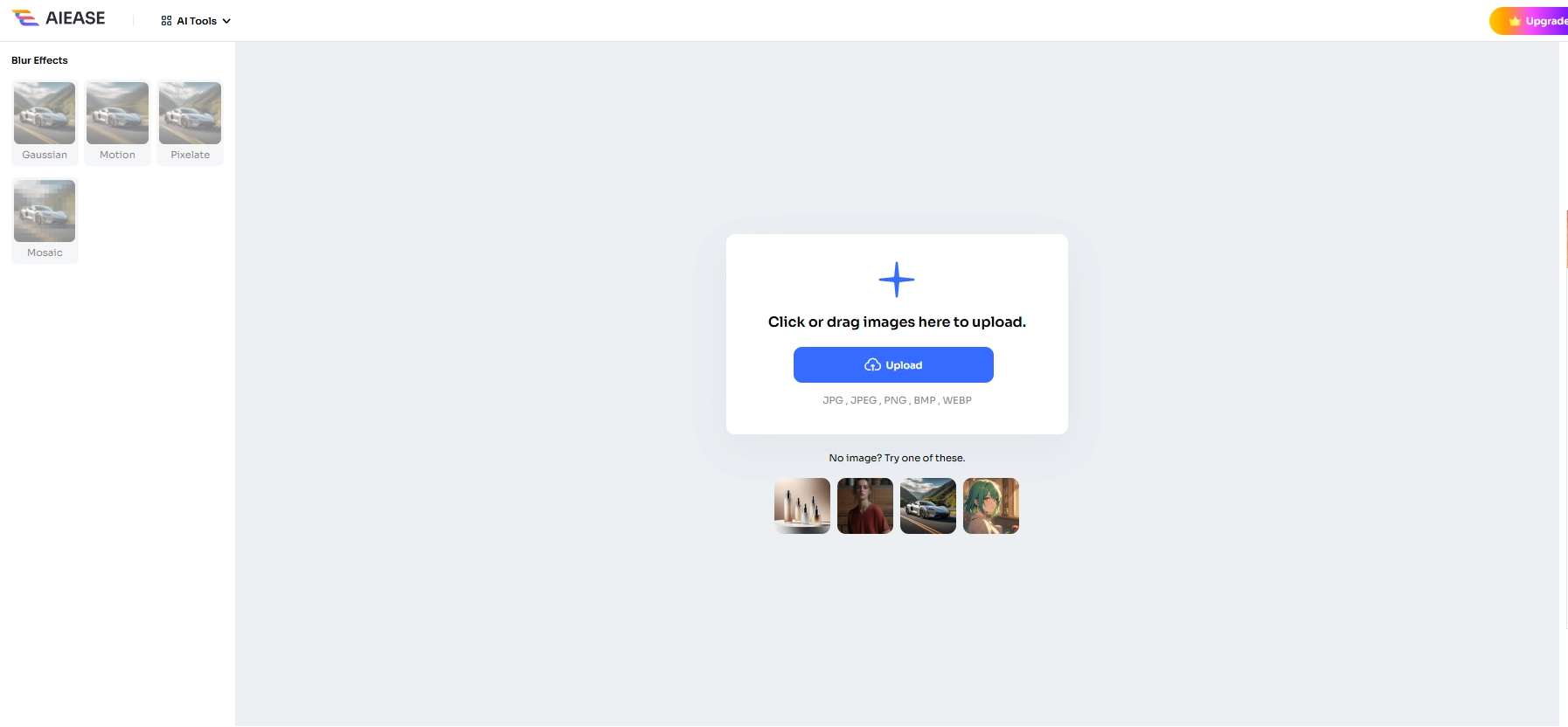
Fase 2: Ritocco automatico
Il sistema AI analizzerà e cercherà le macchie, le rughe e le imperfezioni della pelle per poi correggerle.
Fase 3: Ritocco preciso
Con lo strumento spazzola manuale è possibile perfezionare le aree, mentre lo strumento automatico pulisce il resto.
Passo 4: Scaricare l'immagine
Una volta soddisfatti dei risultati, è possibile scaricare il risultato e condividerlo con orgoglio!
Fattori da considerare durante il ritocco di una foto
Far apparire la fotografia naturale: Non apportate troppe modifiche per far sì che la vostra fotografia appaia realistica.
Mantenimento della qualità delle immagini: Un'immagine deve rimanere nitida senza perdere risoluzione.
Elaborazione per una funzione: Modificare in base all'uso che si farà dell'immagine, che si tratti di un ritratto o di uno scatto di un prodotto.
Bilanciamento dei colori: I colori devono corrispondere e sembrare realistici per aumentare il fascino complessivo della foto.
Parole finali
In questo articolo abbiamo visto come ritoccare le fotografie con Photoshop e come AI Ease può rendere il compito molto più semplice. Sebbene Photoshop disponga di ottimi strumenti manuali, AI Ease offre un'alternativa più rapida ed efficace per ottenere risultati impeccabili. Grazie al suo tocco assistito da AI, è possibile eliminare facilmente le imperfezioni, levigare la pelle e perfezionare le foto. Sia per i principianti che per i professionisti, AI Ease è la scelta migliore per ottenere risultati facili e professionali nel fotoritocco. Utilizzate AI Ease oggi stesso per ritoccare facilmente le foto!
